슬라이드의 텍스트 본문에 있는 프레젠테이션 인용 또는 참조는 슬라이드 아래쪽의 각주 또는 프레젠테이션 뒤의 미주로 설명됩니다. 슬라이드에 각주를 추가할 때는 슬라이드와 각주에 참조 번호를 수동으로 추가해야 합니다.
각주 텍스트 추가
다음은 PowerPoint에 있는 각주의 예입니다. 자신만의 각주를 추가하려면 아래 단계를 따릅니다. 각주를 추가한 후에 각주 표시를 위 첨자로 만들 수 있습니다.
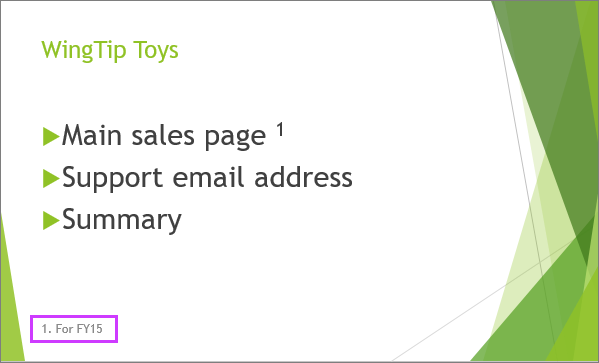
-
각주를 추가할 위치에 커서를 놓고 숫자나 기호(예: "1")를 입력합니다.
-
삽입 > 머리글/바닥글을 선택합니다.
-
슬라이드 탭에서 바닥글을 선택하고 바닥글 상자에 1단계에서 추가한 숫자 또는 기호를 입력한 다음 슬라이드 아래쪽의 각주에 표시할 텍스트를 입력합니다.
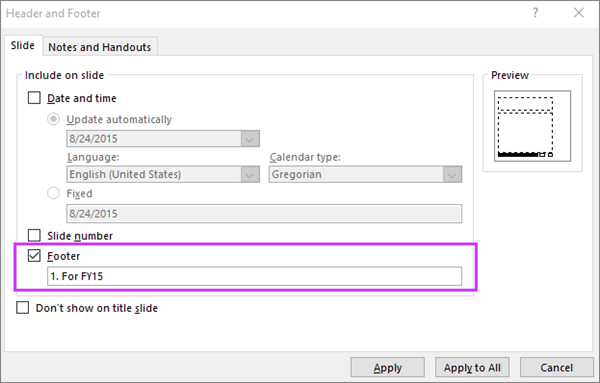
참고: 미리 보기 상자는 각주가 표시되는 슬라이드의 영역을 강조 표시합니다.
-
적용을 선택합니다.
각주 표시를 위 첨자로 만들기
위 첨자의 바로 가기 키는 Ctrl+Shift+=입니다. 슬라이드에 추가한 각 기호를 차례로 선택한 다음 바로 가기를 적용할 수 있습니다. 또는 다음 절차를 따를 수 있습니다.
-
슬라이드 아래쪽에서 각주 텍스트에 추가된 번호나 기호를 선택합니다.
-
홈을 클릭하고 글꼴 그룹에서 대화 상자 시작 관리자

-
글꼴 탭의 효과에서 위 첨자를 선택합니다. 위 첨자는 크기가 작은 숫자나 기호를 일반적인 텍스트 줄보다 약간 위에 배치하는 것입니다.
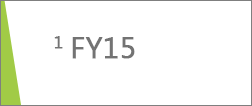
팁: 오프셋 상자에 더 높은 비율을 입력하면 번호 또는 기호를 더 높은 위치로 올릴 수 있습니다. 다음 예는 위 첨자 서식이 적용되고 오프셋이 70%인 각주를 보여 줍니다.
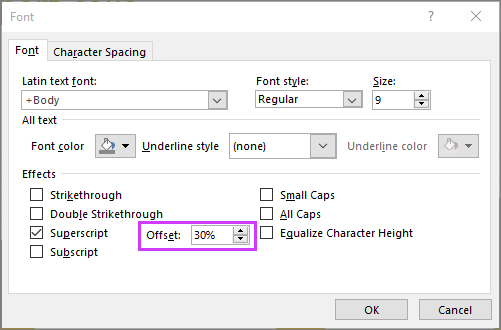
-
이제 슬라이드의 본문에 추가한 번호나 기호를 선택하고 2~3단계에 따라 위 첨자 서식을 적용합니다.

각주 제거
-
제거할 각주가 있는 슬라이드로 이동합니다. (모든 슬라이드에 각주를 적용한 경우 아무 슬라이드에서 이 작업을 수행합니다.)
-
삽입 > 머리글/바닥글을 클릭합니다.
-
각주 확인란의 선택을 취소합니다.
관련 항목
각주 텍스트 추가
다음은 PowerPoint 각주 예입니다. 자신만의 각주를 추가하려면 아래 단계를 따릅니다. 각주를 추가한 후에 각주 표시를 위 첨자로 만들 수 있습니다.
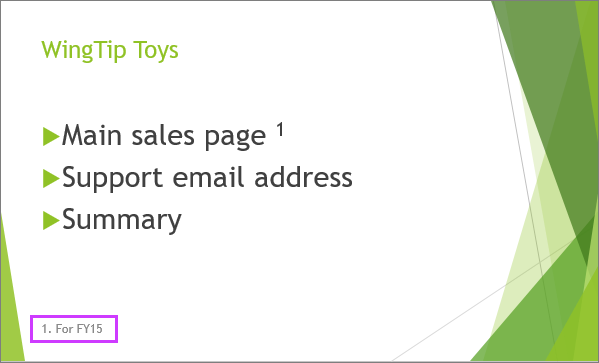
-
슬라이드 본문에서 각주를 추가할 위치를 클릭하고 "1"과 같은 번호나 기호를 입력합니다.
-
삽입 탭에서 머리글/바닥글을 클릭합니다.
-
슬라이드 탭에서 바닥글을 선택하고 1단계에서 추가한 숫자 또는 기호를 입력한 다음 슬라이드 아래쪽의 각주에 표시할 텍스트를 입력합니다.
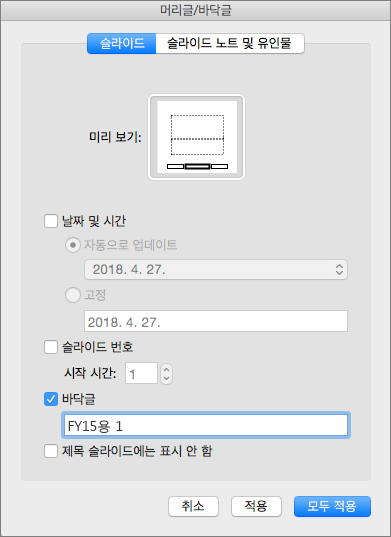
참고: 위에 있는 미리 보기 영역에서 각주가 표시될 슬라이드 영역이 강조 표시됩니다.
-
적용을 클릭합니다.
각주 표시를 위 첨자로 만들기
-
슬라이드 아래쪽에서 각주 텍스트에 추가된 번호나 기호를 선택합니다.
-
홈 탭에서 위 첨자

-
이제 슬라이드의 본문에 추가한 번호나 기호를 선택하고 2단계를 반복하여 위 첨자 서식을 적용합니다.

각주 제거
-
제거할 각주가 있는 슬라이드로 이동합니다. (모든 슬라이드에 각주를 적용한 경우 아무 슬라이드에서 이 작업을 수행합니다.)
-
삽입 탭에서 머리글/바닥글을 클릭합니다.
-
각주 확인란의 선택을 취소합니다.
-
각주를 추가할 위치에 커서를 놓고 각주 문자를 입력합니다.
-
문자를 선택합니다. 홈 탭에서 위 첨자를 > (추가 글꼴 옵션)을 선택합니다 .
또는 문자를 선택하고 홈 > 글꼴 >

-
바닥글 삽입 > 바닥글 > 선택합니다.
-
바닥글 확인란을 선택한 다음 각주 텍스트를 입력합니다.
-
바닥글 창을 닫습니다. 이렇게 하면 각주가 현재 슬라이드에 추가됩니다.










